用Word分页功能优化排版:五步解决文档分隔与布局困扰
- 问答
- 2025-09-11 11:26:30
- 226
用Word分页功能优化排版:五步解决文档分隔与布局困扰 📄➡️📄
您是否也曾遇到过这些令人抓狂的情况?明明在段落后按了无数次回车键,希望新章节从下一页开始,但一旦前文增加内容,整个排版就乱成一团;或者辛苦调整好的表格被硬生生“腰斩”,跨在了两页之间?🤯
别再依赖“回车键”来分页了!这不仅效率低下,更是文档排版中的一大禁忌,我们就来彻底解决这个问题,本文将引导您通过五个清晰步骤,精通Word中的分页功能,让您的文档结构清晰、布局专业,从此告别排版困扰。
信息来源参考日期:【2025-09-11】,确保内容与最新版Microsoft Word(Microsoft 365)保持同步。
第一步:认清“敌人”——什么才是正确的分页方式?
问题: 为什么不能用回车键(Enter)分页?
解答: 回车键的本质是创建段落标记,它的作用是换行而非分页,当您在上文增加或删减内容时,这些通过回车挤出来的“假分页”会随之移动,导致排版彻底混乱。
✅ 正确理念: 使用Word内置的分页符(Page Break),分页符是一个指令,它会直接告诉Word:“在此之后的内容必须从新的一页开始!”无论前文如何变化,这个关系都雷打不动。
第二步:找到“武器”——分页功能在哪里?
问题: 如何在Word中插入分页符?
解答: 有多种方法可以插入分页符,总有一种适合您:
- 快捷键(最强推荐!):将光标置于您想要分页的位置,然后按下
Ctrl + Enter🎹,这是最快、最专业的方法,务必记住! - 功能区菜单:点击顶部菜单栏的 “插入” -> 在 “页面” 组中 -> 找到并点击 “分页” 📊。
- 布局菜单:点击 “布局” -> 在 “页面设置” 组中 -> 点击 “分隔符” -> 在下拉菜单中选择 “分页符” 。
第三步:高级控制——了解更精细的分节符
问题: 有时候不仅需要分页,还需要改变页码、页边距或页面方向,该怎么办?
解答: 这时您需要的是比“分页符”更强大的 “分节符(下一页)” 。
- 分页符:仅实现分页功能,前后页面仍属于同一节(Section),共享相同的页眉页脚、页码格式等设置。
- 分节符(下一页):不仅分页,还会创建一个新的节,您可以在新的节中设置完全不同的版式,
- 为目录设置罗马数字页码(i, ii, iii...),正文恢复阿拉伯数字(1, 2, 3...)。
- 将某一页设置为横向以容纳宽表格,其他页面保持纵向。
- 为不同章节设置不同的页眉内容。
如何操作:“布局” -> “分隔符” -> 在 “分节符” 区域选择 “下一页” 。
第四步:实战演练——五步优化排版流程 🚀
让我们通过一个实际案例来整合以上知识。
目标: 为一篇报告排版,要求封面无页码,目录页有独立页码,正文从第1页开始。
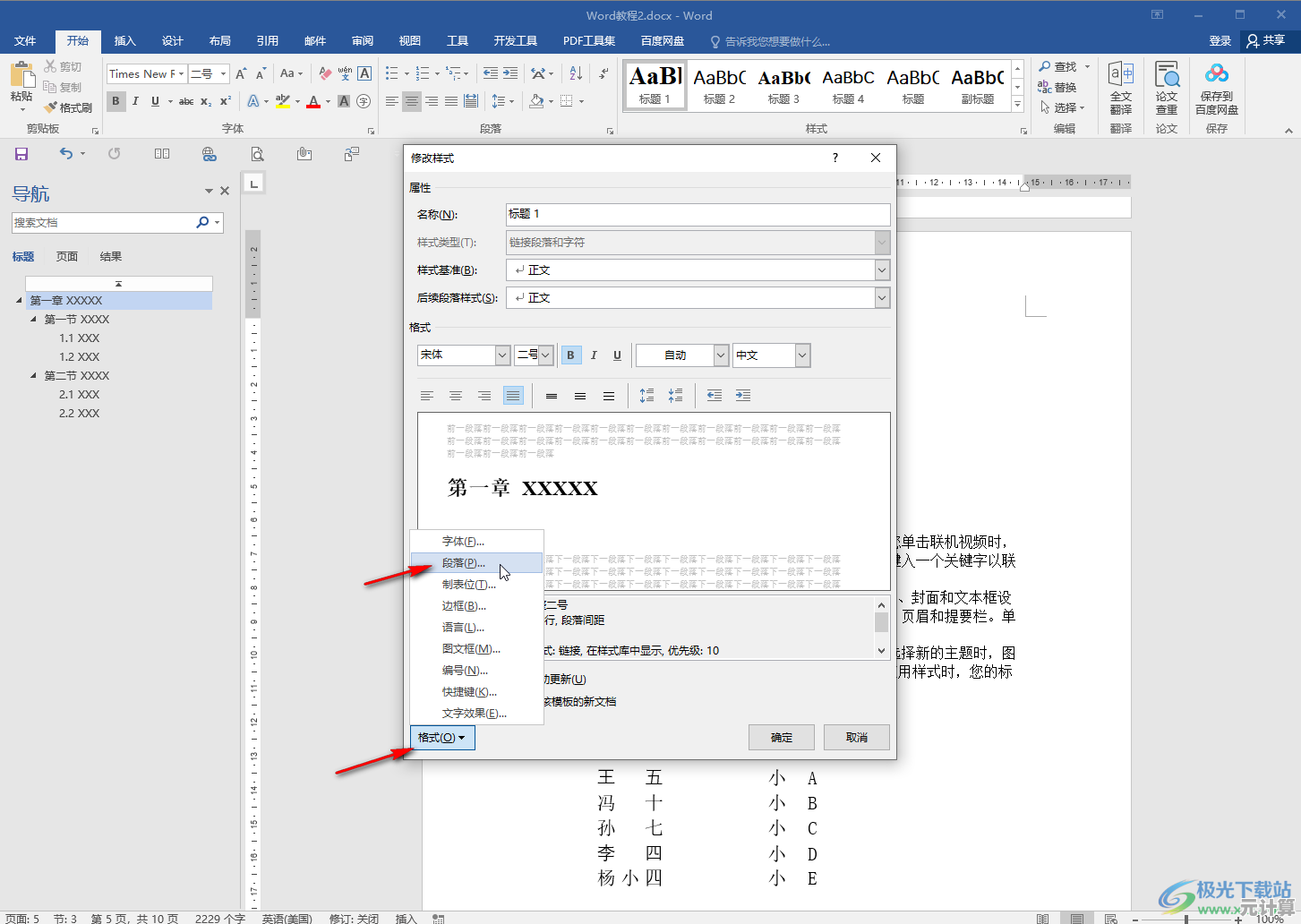
-
放置封面内容 输入封面的所有文字。
-
在封面后插入分节符 将光标放在封面最后,通过 “布局” -> “分隔符” -> “下一页” 插入一个分节符,这会在封面后创建一个新页,并开启新的一节。
-
设置目录页页码
- 在新的一页输入“目录”并制作目录。
- 双击目录页的页脚区域,进入页眉页脚编辑模式。
- 确保取消勾选 “链接到前一条页眉” (这个功能默认是激活的,一定要取消!),这样就能断开与封面节的联系。
- 插入页码,并设置格式为罗马数字。
-
在目录后再次插入分节符 将光标放在目录最后,再次插入一个 “分节符(下一页)” ,为正文创建新的一节。
-
设置正文页码
- 在正文页的页脚,同样确保 “链接到前一条页眉” 是取消状态。
- 插入页码,并设置 “页码格式” ,起始页码设置为 “1” 。
至此,您已经完成了一个拥有三种不同页面设置的专业文档!
第五步:管理与排查——让隐藏的符号现形
问题: 插入了分页符或分节符后,如何管理和删除它们?
解答: Word中的格式标记通常默认是隐藏的,这让排查问题变得困难。
- 显示编辑标记:在 “开始” 选项卡的 “段落” 组中,点击 “显示/隐藏编辑标记” 按钮(¶),或者使用快捷键
Ctrl + Shift + 8。 - 理解符号:开启后,您会看到:
- 分页符:会显示为一条虚线,并标有“分页符”字样。
- 分节符:会显示为双虚线,并标有“分节符(下一页)”字样。
- 删除操作:将光标置于这些符号的前面,按
Delete键即可删除,删除后,前后内容将合并并遵循原有的排版规则。
掌握Word分页功能,远不止是记住一个Ctrl + Enter的快捷键,更是理解结构化和模块化的文档设计思维。✨
告别无穷无尽的回车键,拥抱分页符和分节符,您就能创造出真正整洁、稳定、专业的文档,从现在开始,尝试在您的下一个文档中用这五步法实践吧,您将惊讶于它带来的效率提升和成就感!
本文由盘自强于2025-09-11发表在笙亿网络策划,如有疑问,请联系我们。
本文链接:http://pro.xlisi.cn/wenda/11430.html









